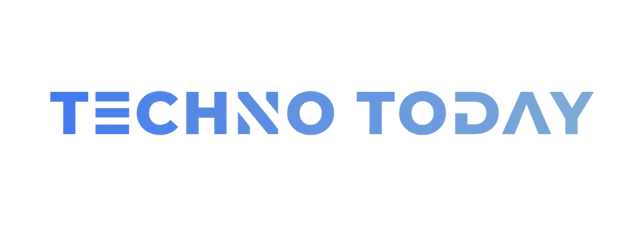ایمیل (Email) به عنوان یکی از ابزارهای اصلی ارتباطی در دنیای دیجیتال نقش مهمی در زندگی روزمره ما دارد. با این حال، گاهی اوقات افراد تصمیم میگیرند حساب ایمیل خود را به دلایلی مانند استفاده از یک سرویس جدید، حفظ حریم خصوصی، یا حذف حسابهای قدیمی، غیرفعال کنند. حذف یک حساب ایمیل میتواند فرآیندی حساس باشد، زیرا ممکن است اطلاعات مهمی از دست برود یا خدماتی که با آن ایمیل مرتبط هستند، تحت تأثیر قرار گیرند. در این مقاله، مراحل دقیق حذف ایمیل در سرویسهای مختلف بهطور کامل توضیح داده میشود.
پیش از حذف ایمیل، چه نکاتی را باید در نظر بگیریم؟
حذف ایمیل اقدامی جدی است که میتواند پیامدهایی به همراه داشته باشد. بنابراین، قبل از ادامه، به این نکات توجه کنید:
- پشتیبانگیری از اطلاعات: ابتدا مطمئن شوید که تمام پیامها، فایلها، و اطلاعات مهم ذخیره شدهاند. میتوانید از ابزارهایی مانند Google Takeout برای دانلود دادههای Gmail استفاده کنید.
- بررسی حسابهای مرتبط: اگر این ایمیل در سرویسهای دیگری مانند شبکههای اجتماعی، بانکها، یا خدمات آنلاین استفاده شده است، ایمیل خود را در آن حسابها تغییر دهید تا دسترسی به آنها قطع نشود.
- حذف دائمی: بسیاری از سرویسدهندگان ایمیل مانند Gmail و Yahoo پس از حذف حساب، امکان بازیابی آن را ارائه نمیدهند. این کار را با دقت انجام دهید.
مراحل حذف ایمیل در سرویسهای مختلف
حذف Gmail (گوگل):
برای حذف حساب Gmail خود، مراحل زیر را دنبال کنید:
- به صفحه حساب کاربری گوگل (Google Account) در myaccount.google.com بروید.
- به بخش Data & Privacy بروید.
- گزینه Delete a Google service را پیدا کرده و انتخاب کنید.
- وارد حساب کاربری خود شوید.
- گزینه Gmail را انتخاب کنید. از شما خواسته میشود یک آدرس ایمیل جایگزین برای مدیریت سایر سرویسهای گوگل وارد کنید.
- دستورالعملهای نمایش دادهشده را دنبال کنید و تأیید کنید که حساب ایمیل شما حذف شود.
حذف Yahoo Mail:
برای حذف حساب Yahoo مراحل زیر را انجام دهید:
- وارد حساب کاربری خود در یاهو شوید.
- به صفحه حذف حساب کاربری Yahoo بروید.
- پس از ورود به حساب، گزینه Continue deleting my account را انتخاب کنید.
- دستورالعملها را دنبال کرده و حذف حساب را تأیید کنید.
- حساب شما طی ۳۰ روز به طور دائمی حذف خواهد شد (ممکن است برای کشورهای خاص تا ۱۸۰ روز طول بکشد).
حذف Outlook (مایکروسافت):
اگر از سرویس Outlook یا سایر سرویسهای مایکروسافت استفاده میکنید، این مراحل را دنبال کنید:
- وارد Microsoft Account شوید.
- به بخش Close your account بروید.
- دستورالعملها را دنبال کنید و اطلاعات مورد نیاز را تأیید کنید.
- اگر حساب شما در سایر سرویسها مانند Xbox یا Skype استفاده میشود، ممکن است نیاز به اقدامات بیشتری داشته باشید.
- پس از تأیید، حساب شما ظرف ۶۰ روز غیرفعال میشود و پس از آن به طور دائمی حذف خواهد شد.
حذف ایمیل از گوشیهای هوشمند
گاهی اوقات نیازی به حذف دائمی حساب نیست و تنها حذف آن از دستگاه کافی است. برای این کار:
- وارد تنظیمات گوشی شوید.
- گزینه Accounts یا Users & Accounts را پیدا کنید.
- حساب ایمیل مورد نظر را انتخاب کنید.
- گزینه Remove account را بزنید.
با این کار، حساب از گوشی حذف میشود، اما همچنان در سرویسدهنده اصلی باقی میماند.
اقدامات پس از حذف ایمیل
- ایمیل جایگزین ایجاد کنید: اگر به یک ایمیل جدید نیاز دارید، بلافاصله یک حساب ایمیل جدید در یک سرویس مطمئن ایجاد کنید.
- بررسی تأثیرات: مطمئن شوید که تمام سرویسهایی که از ایمیل قدیمی شما استفاده میکردند، بدون مشکل کار میکنند.
- حفظ امنیت: برای اطمینان از عدم استفاده غیرمجاز از حساب قبلی، رمز عبورهای مرتبط را تغییر دهید.
نتیجهگیری
حذف ایمیل یک فرآیند جدی است که نیازمند توجه به جزئیات و بررسی پیامدهای احتمالی است. با انجام مراحل فوق و رعایت نکات ایمنی، میتوانید حساب ایمیل خود را با اطمینان حذف کنید. همچنین به خاطر داشته باشید که با ایجاد یک ایمیل جدید و بهروز نگهداشتن اطلاعات، از هرگونه مشکل احتمالی جلوگیری کنید. در نهایت، انتخاب درست سرویسدهنده ایمیل و مدیریت بهتر حسابها میتواند به شما در کاهش نیاز به حذف ایمیل کمک کند.